"DataLife Engine" yra TVS arba svetainių valdymo sistema, panaši į "WordPress" arba "Joomla". DLE buvo sukurta naujienų portalams ir jiems artimiems ištekliams pagal savybes ir auditoriją valdyti. Bėgant metams valdymo sistema įgijo naujų funkcijų, kurios suteikė naudotojams galimybę įtraukti ją į įvairiausius pramogų portalus.
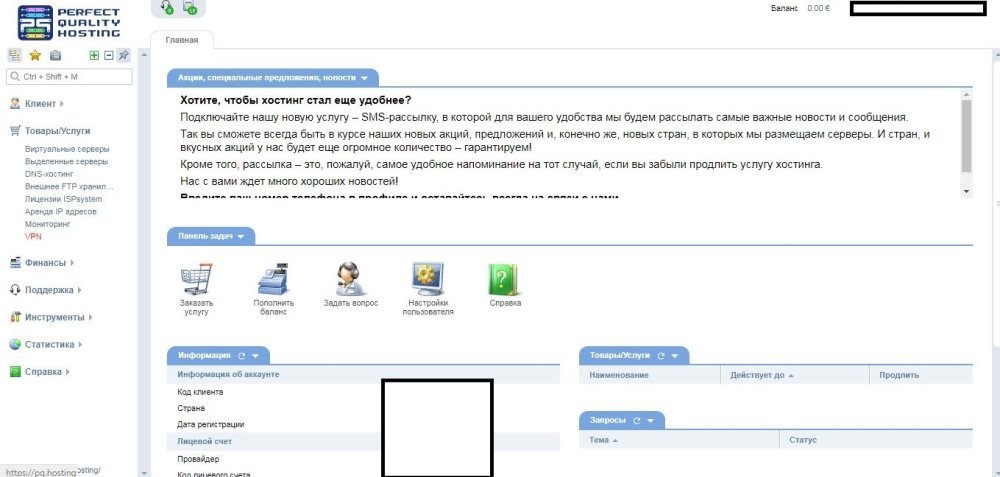
Šios TVS pagrindu kuriamos vaizdo žaidimų svetainės, ištekliai, kuriuose galima žiūrėti srautinius vaizdo įrašus - vadinamosios srautinės transliacijos paslaugos. Paprastai tariant, prieš mus universali valdymo sistema, pranokstanti kai kurias analogų galimybes.
DataLife Engine privalumai ir trūkumai
Kaip ir bet kuri kita sistema, ši TVS turi tam tikrų privalumų ir trūkumų.
Tarp pagrindinių privalumų turėtume paminėti:
- Didelis turinio vertinimo ir komentavimo įrankių pasirinkimas (leidžia greitai įdiegti bet kokio masto pramoginį ar informacinį projektą);
- našumą (sistemai reikia gerokai mažiau išteklių nei WP ar "Joomla". Nebus sunku įdiegti daug išteklių reikalaujančią svetainę net ir mažo galingumo kompiuteryje);
- TVS pagal numatytuosius nustatymus yra optimizuota produktyviai sąveikai su paieškos robotais. Nereikia naudoti trečiųjų šalių SEO priedų.
Šios valdymo sistemos naudojimo praktika parodė, kad ji vis dėlto toli gražu nėra ideali ir turi tam tikrų trūkumų, todėl reikia būti pasirengusiems su jais susidurti.
Vieni iš minusų:
- Pažeidžiamumai, su kuriais kūrėjas kovoja beveik kasdien, išleisdamas pataisas ir taip stengdamasis padaryti savo kūrinį saugesnį;
- Nesudėtinga atnaujinimo sistema (atskirų komponentų struktūra sudėtinga, o svarbiausia - neautomatizuota. Dažnai tenka patiems redaguoti kodą).
Tačiau privalumų yra ir daugiau ir jie dažnai dengia trūkumus. Jei trūkumai jūsų negąsdina, toliau galite perskaityti išsamią šios TVS diegimo instrukciją.
DLE diegimas prieglobos sistemoje
Valdymo sistemos diegimo prieglobos sistemoje procesas apima keletą paprastų manipuliacijų. Taigi pirmiausia reikia atsisiųsti platinimą su diegimo failais "Datalife Engine". Ją rasite oficialioje kūrėjų svetainėje . Taip pat galima prieglobos DĮ svetainėse
Platinimo parsisiuntimas
Atsisiuntus reikia atlikti tokius veiksmus tokia tvarka:
1. Eikite į saugyklą dle-news.ru/release.
2. Gaukite diegimo scenarijų CMS ir įkelkite failus į kietąjį diską (archyvas pavadinimu dle_engine.zip).
3. Išskleiskite archyvą į bet kurį katalogą.
Įkelkite diegimo failus į prieglobos svetainę
Toliau reikia įkelti failus į prieglobą. DLE distribuciją reikia nusiųsti į atitinkamą prieglobos svetainės katalogą. Tai galima padaryti vienu iš dviejų galimų būdų - per valdymo skydelį arba FTP klientą. Daugelis prieglobos tarnybų turi integruotą failų tvarkyklę, todėl norint įkelti failus pakanka praeiti autorizaciją ir pereiti į integruotą failų tvarkyklę.
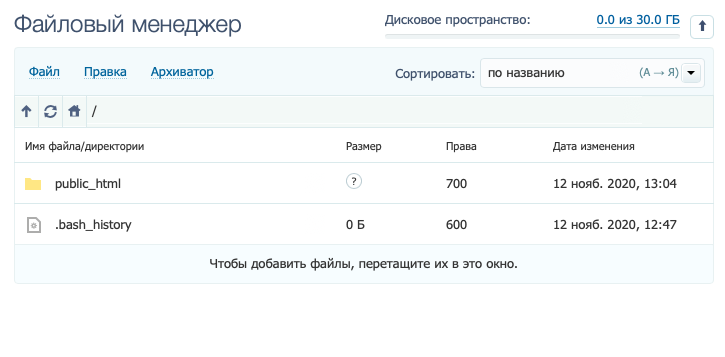
Jei jums paprasčiau naudoti FTP klientą, galite naudoti vieną iš populiarių programų, pavyzdžiui, "FileZilla" ar kitą. Norėdami prisijungti prie prieglobos, turite paleisti klientą, įvesti savo prisijungimo vardą ir slaptažodį (paprastai prieglobos tarnyba duomenis siunčia į paštą).
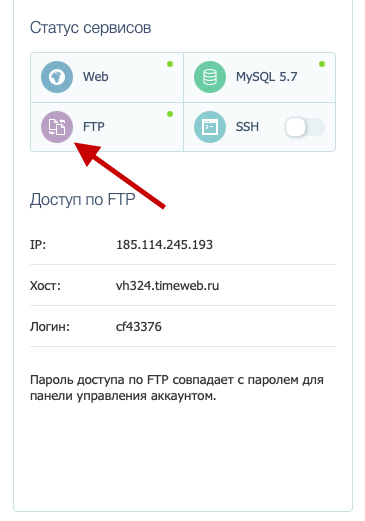
Užmezgus ryšį, perkeliame įkeliamo aplanko turinį (iš platinimo) į šakninį serverio katalogą. Taip užbaigiamas failų įkėlimas.
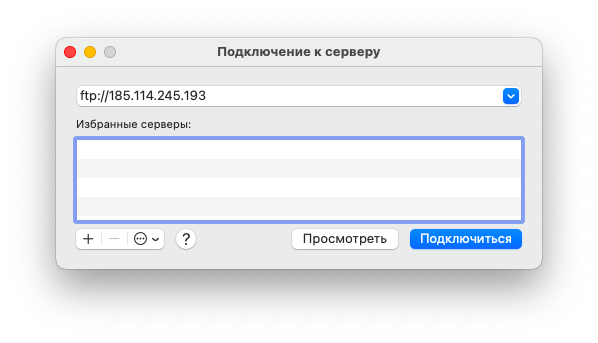
Suteikite teises keisti platinimo failus
Norėdami tęsti diegimą, turite pritaikyti diegimo failų skaitymo ir rašymo teises. Šią užduotį vėlgi galima išspręsti naudojant integruotą prieglobos failų tvarkyklę arba FTP klientą. Kaip pavyzdį panagrinėkime FileZilla.
Atidarykite aplanką public_html.
Dešiniuoju pelės klavišu spustelėkite aplanką Templates.
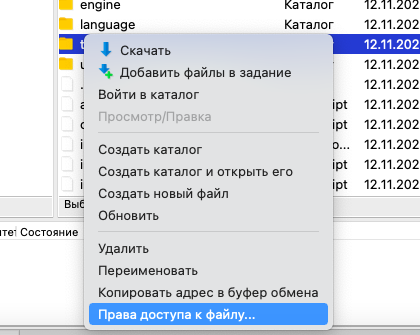
Atsidariusiame meniu pasirinkite "Failų leidimai".
Pakeiskite skaitinę reikšmę į 777.
Tada pakartokite tą pačią procedūrą, nustatydami vertę 666 ir pažymėdami langelį "Peradresuoti į pakatalogius".
TVS diegimas
Dabar, kai visi reikalingi failai įkelti į serverį ir perkelti į reikiamą katalogą, pereiname prie TVS diegimo.
Norėdami tai padaryti, atlikite šiuos veiksmus:
1. Paleiskite žiniatinklio naršyklę.
2. Adreso juostoje nurodykite kelią iki jūsų svetainėje esančio DLE scenarijaus. Pavyzdžiui (bandomasis pavyzdys): http: //sait-test.com/install.php (domenas turi būti susietas su šiuo katalogu).
3. Ekrane pasirodys DLE sąsaja, kurioje spustelėsime "Pradėti diegimą".
4. Pabaigoje sutinkame su TVS naudojimo sąlygomis, pažymime langelį šalia "I accept this agreement" (Sutinku su šia sutartimi).
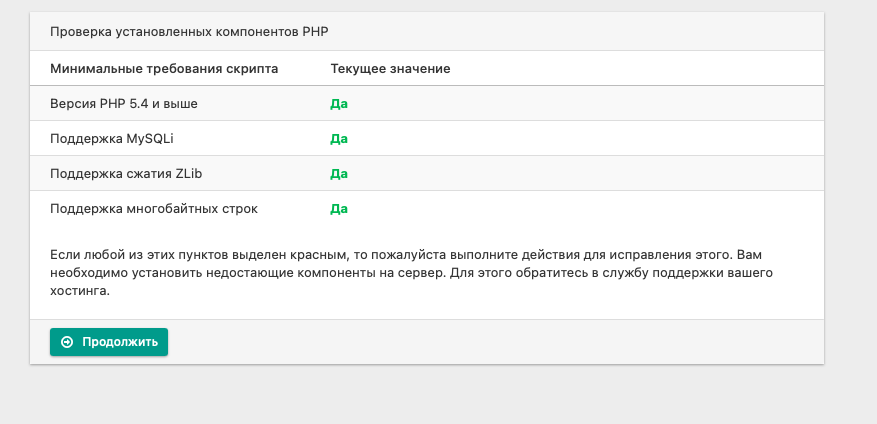
5. Patikriname, ar serveris atitinka minimalius DLE reikalavimus, tada spusteliame "Tęsti".
6. Tada naujame ekrane nurodome informaciją apie svetainės duomenų bazę: "MySQL" serverį, duomenų bazės pavadinimą, naudotojo vardą, kurį sukūrėme naujai duomenų bazei, ir slaptažodį.
7. Nurodykite informaciją, skirtą naujam vartotojui CMS sukurti: prisijungimo vardą ir slaptažodį.
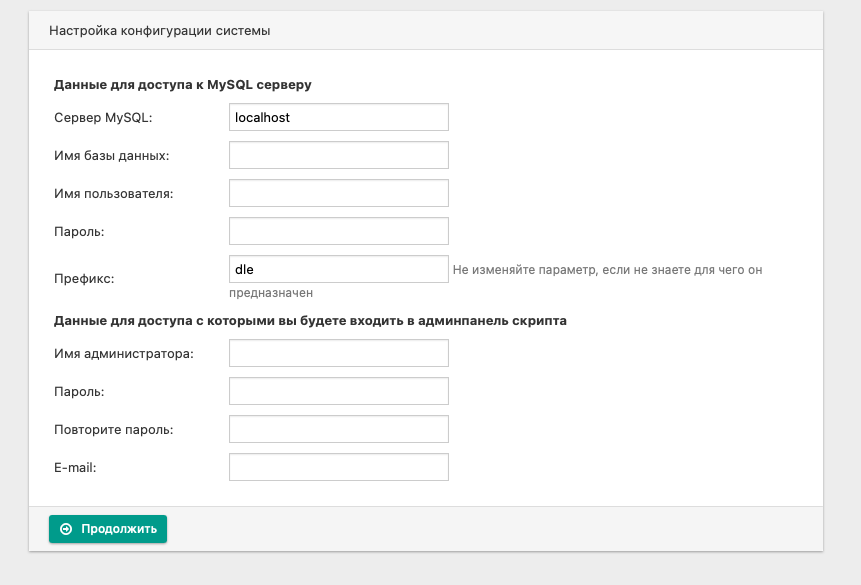
8. Atidarykite failų tvarkyklę ir iš serverio kietojo disko ištrinkite scenarijų install.php.
Jei viską atlikote teisingai, svetainės valdymo sistema turėtų veikti tinkamai.
DataLife Engine diegimas į VDS
Įdiegti CMS į specialųjį serverį galima bet kuriuo iš trijų žinomų būdų:
1. Per prieglobos valdymo skydelį (jei priegloba palaiko šią TVS).
2. Rankiniu būdu per komandinę eilutę.
3. Rankiniu būdu per trečiosios šalies valdymo skydelį. Pavyzdžiui, "ISPmanager" arba "Plesk".
Prieš pradėdami DLE diegimo darbus turite sukurti darbinį domeną serveryje, su kuriuo bus susieti svetainės failai. Kadangi ne kiekviena priegloba nepalaiko šios TVS, apsvarstykite du pastaruosius būdus.
Per valdymo skydelį
Panagrinėkime diegimo procesą per valdymo skydelį, t. y. ISPmanager. Tai gana populiarus ir naudotojų mėgstamas valdymo skydelis. Mūsų atveju ji optimaliai tinka šiai užduočiai atlikti. Pirmiausia reikia sukurti duomenų bazę, nes be jos negali veikti jokia sistema.
Norėdami tai padaryti, turite:
Eikite į "ISPmanager" šoninę juostą.
Spustelėkite "Tools" (įrankiai).
Pasirinkite "Duomenų bazės".
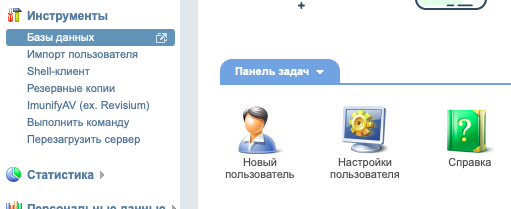
Spustelėkite "Sukurti".
Įveskite naujos duomenų bazės parametrus: pavadinimą (bet kokį), "MySQL" serverio tipą, standartinę UTF-8 koduotę. Sukurkite naują naudotoją, suteikite jam bet kokį vardą ir sugalvokite slaptažodį.
Atsisiųskite valdymo sistemą
Atsisiųskite platinimą, kaip ir bendrųjų prieglobos paslaugų atveju.
Tolesnė veiksmų tvarka bus šiek tiek kitokia:
1. Atidarykite "ISPmanager".
2. Eikite į meniu "Sistema".
3. Atidarykite "Failų tvarkyklę".
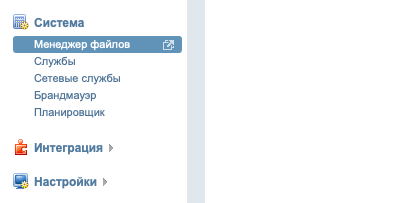
4. Viršuje raskite mygtuką "Atsisiųsti" ir spustelėkite jį.
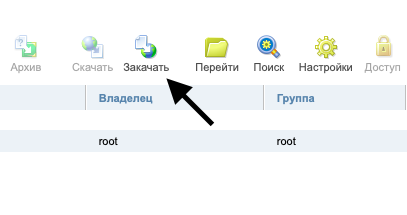
5. Pasirinkite failą iš kietojo disko ir spustelėkite "OK", kad CMS distribucija būtų atsisiųsta į serverį.
Failų perkėlimas į pagrindinį katalogą
Pradinės platinimo formos platinimo negalėsite naudoti. Aptiktus komponentus reikia perkelti iš archyvo į pagrindinį išteklių katalogą;
1. ISPmanager kataloge pasirinkite archyvą ir įrankių juostoje spustelėkite "Extract" (išskleisti).
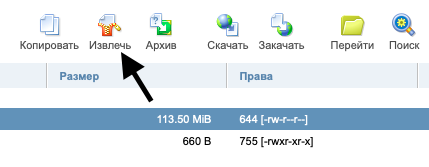
2. Nurodykite archyvo išpakavimo katalogą.
3. Kataloge, kuriame buvo išpakuotas platinimo rinkinys, ieškokite įkėlimo aplanko ir jį atidarykite.
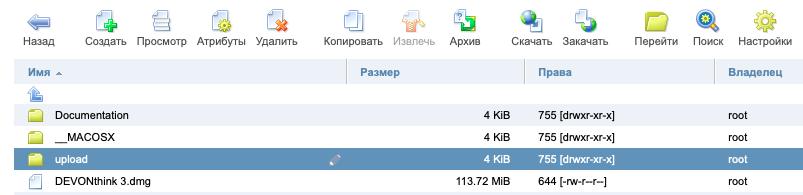
4. Pažymėkite visus DLE komponentus ir pasirinkite "Copy" (kopijuoti).
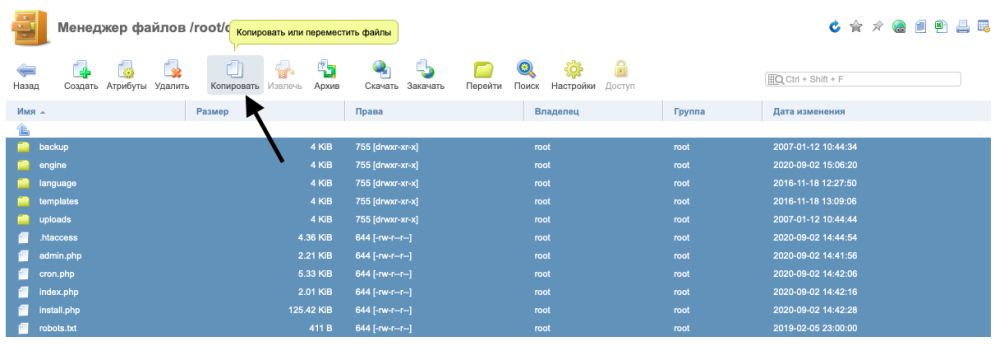
5. Nurodykite šakninį serverio katalogą.
Toliau reikia įsitikinti, kad turite teisę redaguoti pasirinktus failus ir aplankus. Turėtų būti 755 ir 644. DLE diegimo procesas yra toks pat kaip ir bendrųjų prieglobos paslaugų atveju. Atidarykite mūsų svetainę (pirmiau pateiktas bandomasis pavyzdys) http://sait-test.com/install.php ir vykdykite diegimo nurodymus.
Komandinė eilutė
TVS galite įdiegti naudodami komandinę eilutę. Tai nėra sudėtinga. Užtenka turėti pagrindinius terminalo naudojimo įgūdžius. Prieš pradėdami nepamirškite nurodyti domenų vardų hosts faile ir teisingai nurodyti šakninį katalogą, kuriame bus saugomi pagrindiniai išteklių failai. Pirmiausia - prisijunkite prie serverio.
Linux arba MacOS naudotojams reikia įjungti terminalą ir įvesti komandą, kad per SSH prisijungtų prie serverio. Pavyzdžiui, mūsų atveju ji yra tokia:
ssh root@89.223.127.80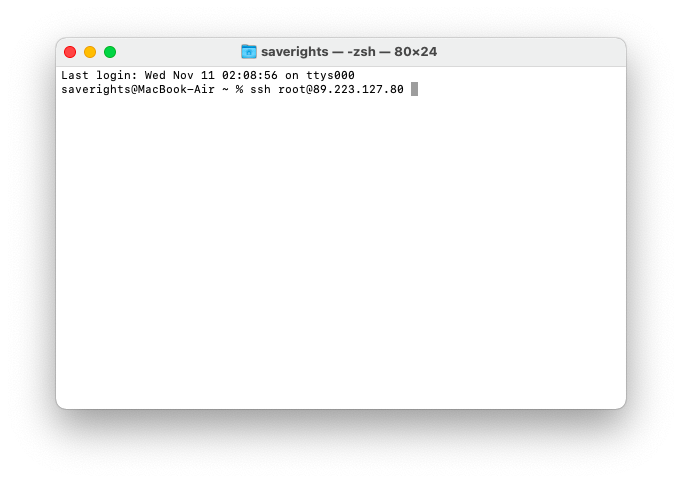
Tereikia pakeisti adresą į savo serverio adresą. Jis nurodomas VDS valdymo skydelyje. Windows naudotojams rekomenduojame atsisiųsti PuTTY. Tada jame nurodykite resurso IP adresą ir spustelėkite OK. Norėdami prisijungti, įveskite slaptažodį. Paprastai teikėjas jį siunčia paštu. Kai jį įvesite, jis nebus rodomas terminale. Užmezgę ryšį su VDS, galite tiesiogiai pereiti prie DLE konfigūravimo ir įkėlimo.
Sukurkite duomenų bazę
Kaip ir "ISPmanager" pavyzdyje, turėtumėte sukurti duomenų bazę. Tačiau šiuo atveju visą darbą teks atlikti savo rankomis, nenaudojant įskiepių ir valdymo skydelio.
Įdiekite mysql įrankį naudodami komandą su tokia sintakse
*package_manager* install mysqlSukurkite naują duomenų bazę terminale įvesdami
CREATE DATABASE *database_name*;Sukurkite naudotoją:
CREATE USER '*username_of_your_choice*@localhost' IDENTIFIED BY '*password_of_your_choice*';Suteikite duomenų bazės teises naujai sukurtam naudotojui:
GRANT ALL PRIVILEGES ON *database_name*.* TO '*username@localhost*';Įveskite komandą
FLUSH PRIVILEGES;Baigti darbą su "MySQL" klientu:
exitPereikite prie kito žingsnio.
Svetainės valdymo sistemos įkėlimas
Kai tik duomenų bazė bus sukurta, pereikite prie pačios DLE įkėlimo. Tai galima padaryti kaip ir pirmiau pateiktame pavyzdyje - per komandinę eilutę. Kaip pavyzdį naudosime DLE demonstracinę versiją su apribojimais. Įsigiję galėsite naudoti ir demonstracinę versiją, ir visą produktą.
Pirmiausia atsisiųskite svetainės valdymo sistemą iš oficialios saugyklos:
wget https://dle-news.ru/files/dle_trial.zip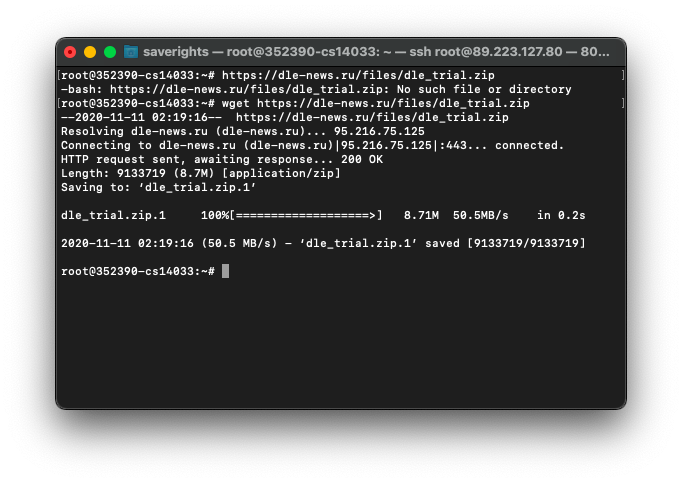
Po to atsisiųstą archyvą išpakuokite naudodami komandą:
unzip dle_trial.zipPerkelkite atsisiunčiamo aplanko turinį į domeno, kuriame bus įdiegta "DataLife Engine", šakninį katalogą:
mv ~/upload *path_to_root_folder_site_folder*Patikrinkite, ar turite teisę redaguoti pasirinktus failus ir aplankus. Turėtų būti atitinkamai 755 ir 644. Patikrinama komanda:
ls -aApibendrinant galima teigti, kad pats DLE yra įdiegtas. Tai yra instrukcijos pabaiga. Kaip matote, nėra nieko sudėtingo diegiant sistemą prieglobos ir dedikuotame serveryje. Jei baiminatės dėl savo projekto saugumo, tiesiog periodiškai atnaujinkite TVS ir nenaudokite šablonų, kuriuos po kiekvienos pataisos įdiegimo reikia peržiūrėti rankiniu būdu. Taip padidinsite svetainės saugumą ir galėsite išvengti daugelio problemų.